Het AMD Catalyst Control Center is een bijna essentiële app die wordt geïnstalleerd als uw systeem een AMD grafische kaart heeft. De chip kan de ingebouwde grafische kaart zijn of de GPU, maar de app wordt geïnstalleerd wanneer de nieuwste grafische driver is geïnstalleerd.
Met het AMD Catalyst Control Center kunt u aanpassen hoe de GPU werkt en hoe deze omgaat met bepaalde apps. Je kunt het ook gebruiken om onder andere het kleurprofiel van je monitor aan te passen.
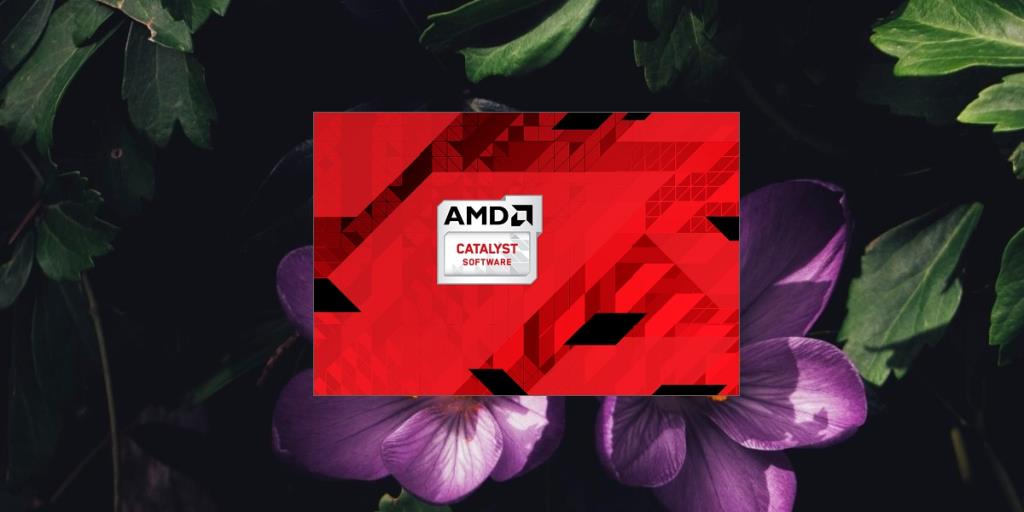
Fix AMD Catalyst Control Center gaat niet open
Het AMD Catalyst Control Center is een complexe app, maar stabiel. Als het niet automatisch wordt geïnstalleerd, kunt u de app handmatig installeren. U krijgt toegang tot het AMD Catalyst Control Center door met de rechtermuisknop op een leeg gebied op het bureaublad te klikken. Het contextmenu toont het AMD Catalyst Control Center en u klikt erop om het te openen.
Als u op het AMD Catalyst Control Center klikt maar het niet opent, probeer dan de onderstaande oplossingen.
Uitvoeren vanuit installatiemap
Het AMD Catalyst Control Center is een app en kan, net als elke andere app, worden uitgevoerd vanuit de installatiemap. De truc is om te weten waar de app is geïnstalleerd.
- Bestandsverkenner openen .
- Navigeer naar de volgende locatie(s).
C:\AMD C:\Program Files\AMD C:\Program Files (86)\AMD
- Voer het EXE-bestand uit . Het kan op een van de bovenstaande locaties zijn, dus controleer ze allemaal.

Grafische stuurprogramma's bijwerken
Probeer de grafische stuurprogramma's bij te werken. Als de stuurprogramma's niet up-to-date zijn, wordt de app mogelijk niet geopend.
- Open Apparaatbeheer .
- Vouw Beeldschermadapters uit.
- R echts op de AMD -chip en selecteer Stuurprogramma bijwerken.
- Zoek online naar stuurprogramma's en installeer de beschikbare stuurprogramma 's.
- Start het systeem opnieuw op.
Installeer Windows 10-updates
Als Windows 10 niet up-to-date is, kan dit allerlei problemen veroorzaken, zoals apps die niet correct werken.
- Open de app Instellingen met de sneltoets Win+I.
- Ga naar Update en beveiliging.
- Selecteer het tabblad Windows Update.
- Klik op Controleren op updates.
- Installeer beschikbare updates en start het systeem opnieuw op.
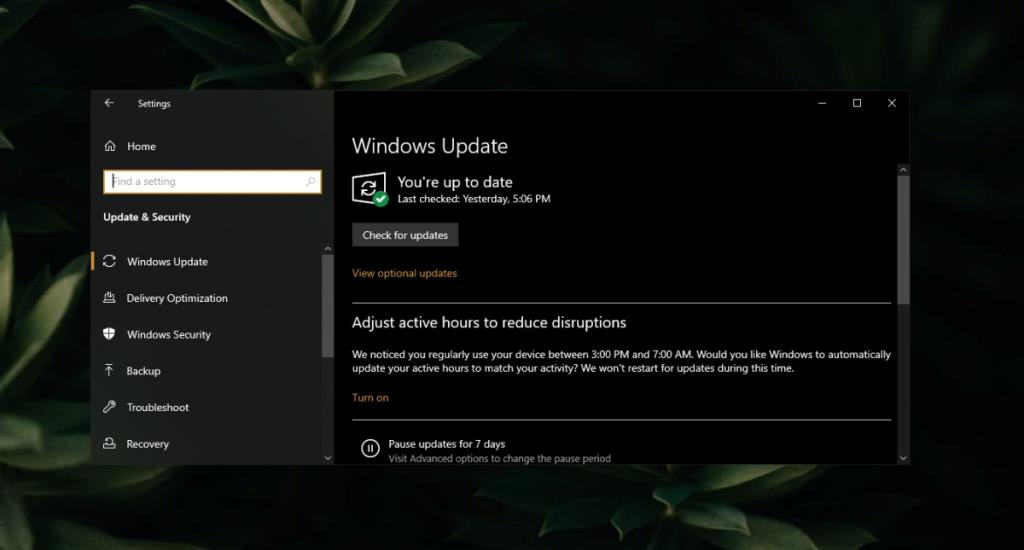
Beëindig alle AMD Catalyst Control Center-processen
Het is mogelijk dat er één te veel AMD Catalyst Control Center- processen actief zijn . De app kan normaal gesproken slechts één instantie uitvoeren en meerdere instanties voorkomen dat de app wordt uitgevoerd.
- Klik met de rechtermuisknop op de taakbalk en selecteer Taakbeheer in het contextmenu.
- Selecteer het AMD Catalyst Control Center-proces en klik onderaan op Taak beëindigen .
- Herhaal dit voor alle AMD Catalyst Control Center-processen.
- Open het AMD Catalyst Control Center.
SFC-scan uitvoeren
Het AMD Catalyst Control Center is mogelijk beschadigd of er is iets mis met Windows 10 waardoor de app niet kan worden uitgevoerd.
- Open de opdrachtprompt met beheerdersrechten.
- Voer deze opdracht uit: sfc /scannow.
- Laat de opdracht bestanden uitvoeren en repareren.
- Start het systeem opnieuw op en open AMD Catalyst Control Center.
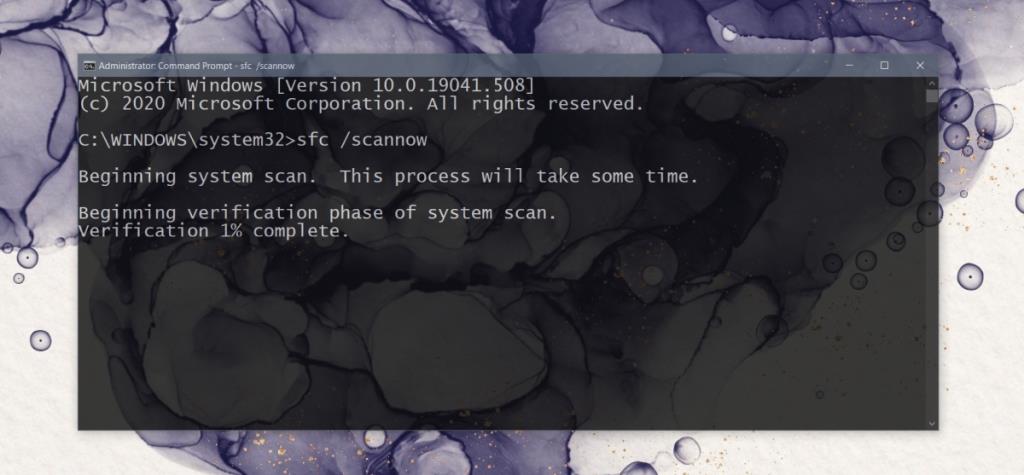
AMD Catalyst Control Center verwijderen en opnieuw installeren
Het AMD Catalyst Control Center is mogelijk beschadigd. Dit is een eenvoudig op te lossen probleem, aangezien de app rechtstreeks van de AMD-website kan worden gedownload.
- Open het Configuratiescherm.
- Ga naar Programma's>Een programma verwijderen.
- Selecteer AMD Catalyst Control Center.
- Klik bovenaan op de knop Wijzigen .
- Klik op Volgende en selecteer de optie Verwijderen.
- Start het systeem opnieuw op nadat de app is verwijderd.
- Download het AMD Catalyst Control Center van de officiële AMD-website en installeer het.
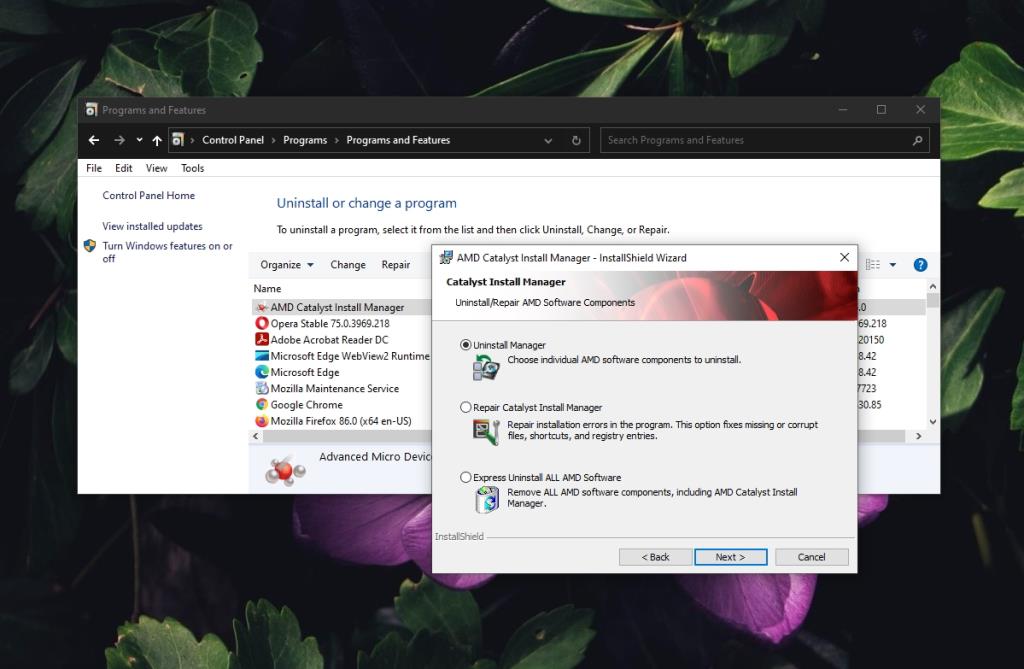
AMD Catalyst Control Center-fouten kunnen worden verholpen
AMD Catalyst Control Center is geen onstabiele app, maar problemen met Windows 10 kunnen er problemen mee veroorzaken. Als al het andere faalt, zal het opnieuw installeren van de app de problemen ermee oplossen.

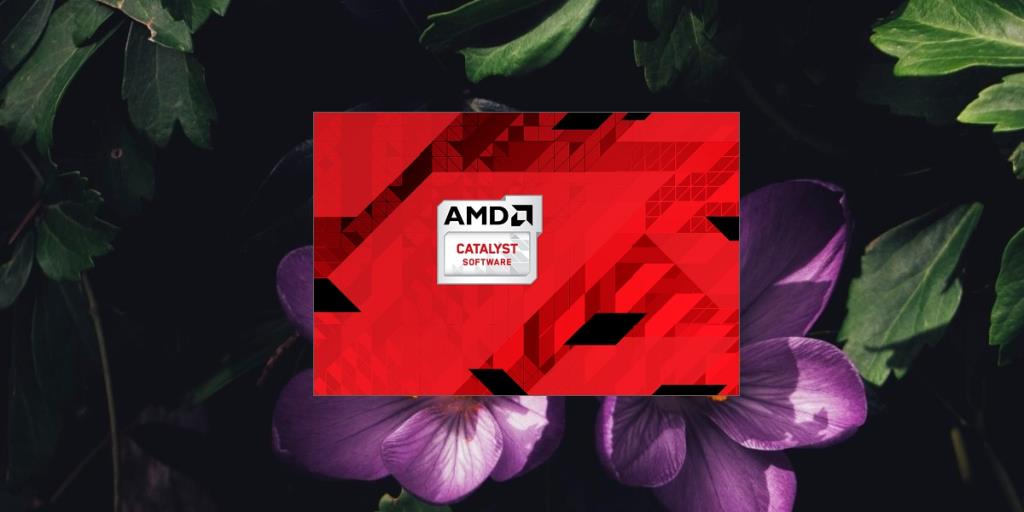

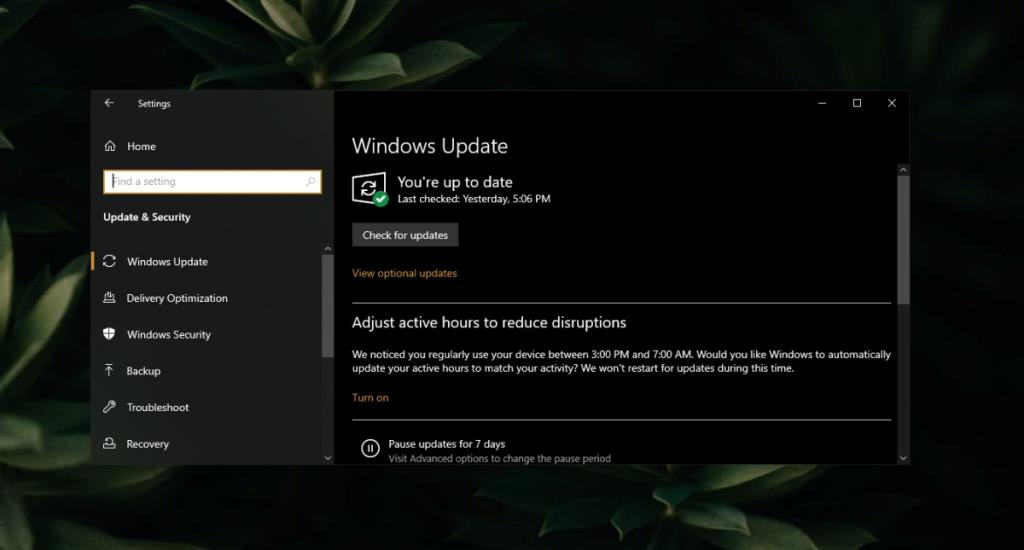
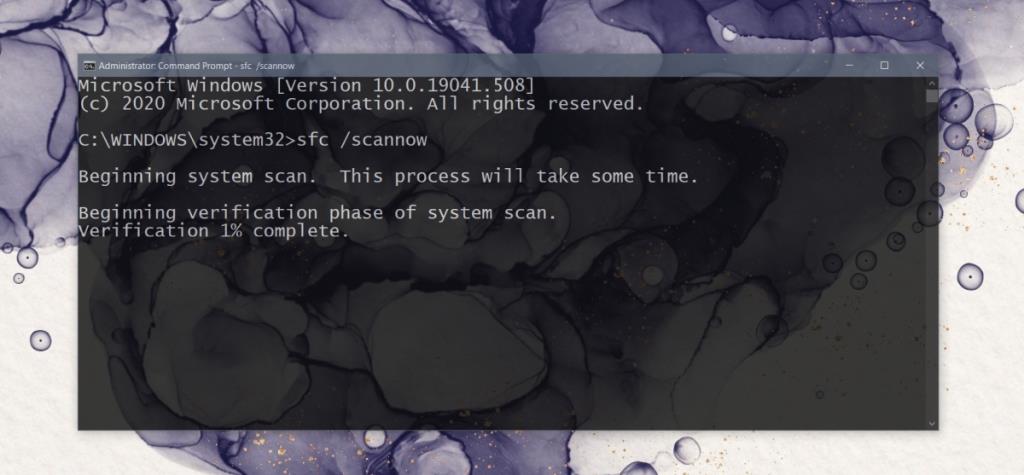
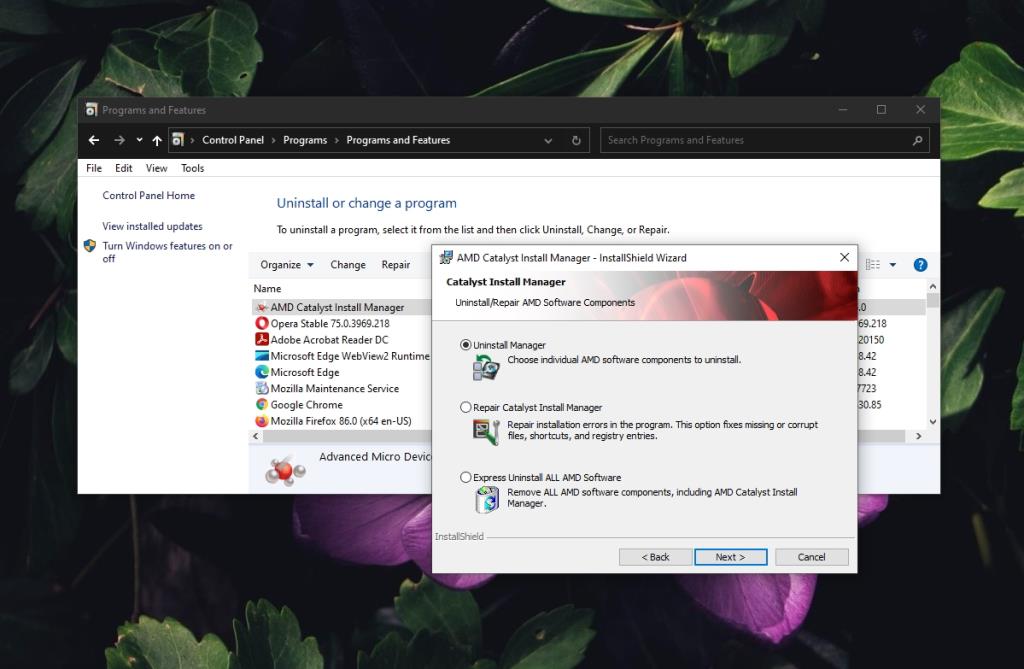

![Microfoon inschakelen op Windows 10 [OPGELOST] Microfoon inschakelen op Windows 10 [OPGELOST]](https://tips.webtech360.com/resources8/images2m/image-7192-1221163528138.jpg)






